Se diferencia de otros clientes P2P como emule, edonkey, etc en su forma de funcionamiento: Se sube un archivo a un servidor y después el resto de usuarios lo descarga ( algo similar al recordado Audiogalaxy) , desde ese servidor que sirve de almacenamiento.
Pando tiene la particularidad de que al mismo tiempo que estás descargando del servidor, también al mismo tiempo recibe datos de otros usuarios que están descargando del mismo.
Gracias a esta característica, las velocidades de descarga son muy elevadas ( muy similares a cuando descargas con todo tu ancho de banda de un ftp), y consiguiendo que tambien se optimice el funcionamiento del servidor que sirve de almacenamiento y que se ahorren recursos en el mismo.
Para descargar pando acudimos a esta url:http://www.pando.com/beta/becomebeta. En esta url puedes descargar la ultima version de Pando, la 0.8.3.
Lo primero que debes hacer es Introducir una direccion válida de correo electronico
y hacer clic en el botón Download Pando.
El programa ocupa algo más de 3 megabytes. Tras descargarlo , simplemente ejecutalo.
Se instala como cualquier otro programa, acepta los terminos del contrato y elige el directorio de instalacion.
Tras finalizar haz clic en Finish y se lanzará automáticamente el programa.
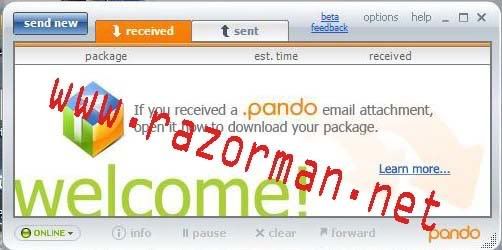
Haz click en Options, después en la primera Opcion: General
Verás una imagen como esta:
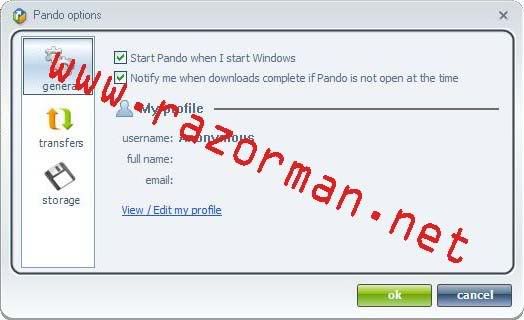
Notify me when downloads complete if Pando is not open at the time , activando esta opción el programa Pando nos avisará cuando termine de descargar algun fichero .pando y este minimizado en el systray ( en la esquina derecha inferior de windows – al lado del reloj -)
En My Profile verás el nick con el que estás registrado en Pando , además de tu email.
Si haces clic en Transfers, aparecen estas opciones:
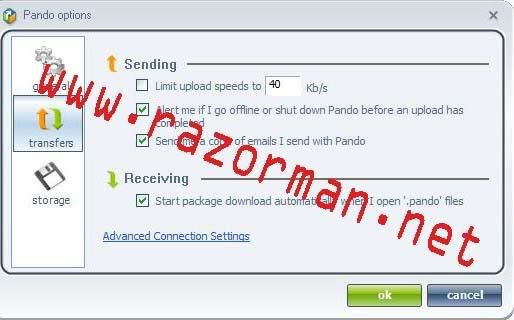
Alert me If I go offline or shut down Pando before an upload has completed — > Pando te avisará cuando cierres Pando no haya terminado de subir un archivo .pando
Send me a copy of emails I send with Pando — > Enviarme una copia de los emails que envio con Pando
Receiving
Start package download automatically when I open .pando files — > Iniciar Pando cuando abra algun archivo .pando
Advanced connection settings
For incoming connectios use port: 57792 — > Este ultimo valor es por defecto pero podemos establecer el que deseemos. Recuerda y es muy importante que debes abrir el puerto que especifiques en esta opcion en tu router.
Alternatively use port 563 and 443 — > Es obvio. Alternativamente utilizar los puertos 563 y 443.
Use PnP port forwarding if available — > Valido si por ejemplo utilizas el firewall de Windows – pues soporta UPnP- y que automaticamente se abran esos puertos
Proxy configuration — > Si te encuentras detrás de un Proxy ( por ejemplo en una empresa) configura esta opcion para poder trabajar con .pando.
Realiza una busqueda en google de proxys abiertos, hay muchos!!!
NOTAS:
1.- Es posible utilizar varios “Pandos” en un mismo sistema, pando instaurara un puerto diferente para cada uno de ellos.
2.- En las subidas de .pando, el programa utiliza por defecto el puerto 56065. En caso de no estar habilitado este puerto, Pando utilizará puertos habitualmente abiertos por los firewall: 80 443 o 563. Tambien utiliza los puertos 5222 y 5223 para enviar mensajes de su Status y el puerto 4321.
Storage
En esta opcion se especifican los directorios donde almacenar los .pando que bajemos:
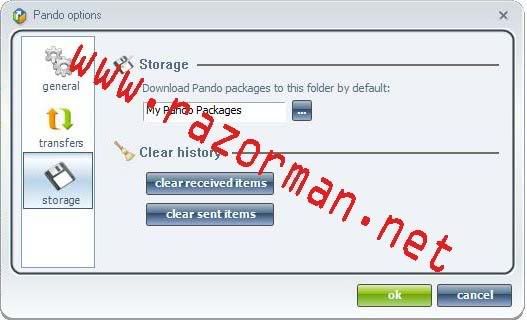
– Sistema Operativo: Windows 2000 (SP4), Windows XP (también valido SP1 y SP2) o bien MacOs X 10.3.9 y superiores.
– Sistema equipado como mínimo con 256 Mb de memoria RAM.
– 5 Mb libres de espacio libre en el disco duro para la instalación.
– Conexión a Internet
Características de Pando:
– Gran sencillez de manejo e interfaz muy clara e intuitiva
– Consumo muy escaso de recursos.
– Soporte multiplataforma: Windows y Mac ( de momento no de Linux)
– No incluye ningún spyware o Adware en su instalación.
– Posibilidad de enviar ficheros de momento de hasta 1 Gb de capacidad ( recordemos que el programa está aún en fase Beta)
– Descarga muy rápida de ficheros, equiparable a descargar de un ftp.
– Utilización de protocolos para las transferencias iguales a los de Bittorrent, pero con mejoras en privacidad y seguridad
– Permite las transferencias asincronas, es decir, quien envio el .pando no tiene porque estar conectado al mismo tiempo que se descarga, ya que quienes descargan reciben el .pando ya desde el propio servidor
– La encriptación de los servidores de .pando llega a los 128 bits
, lo que ya ofrece un nivel de seguridad bastante considerable
Estos archivos .pando son muy pequeños ( al estilo de los .torrent conocidos de bittorrent), de tan sólo unos pocos Kbs.
Estos archivos .pando contienen metadatos: nombre, descripción del .pando, tamaño, un pequeño thumbnail de la descarga, etc. Además de la información de dónde se encuentra el archivo o carpeta en el servidor que sirve para almacenar el archivo .pando que ha sido previamente subido.
Existen muchas webs que ofrecen archivos .pando, realiza una busqueda con google.
Tras elegir el .pando que deseamos bajar, tan solo hemos de guardar como decimos el .pando que obtenemos en la web, lo abrimos o bien lo arrastramos a la ventana del programa pando, y se agregará directamente al programa .pando. Lo ves mejor en esta captura
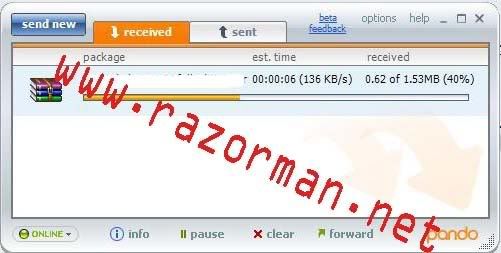
Un pequeño truco: Siempre que descargues un .pando guardalo en tu disco duro. El motivo es que de esta forma, aunque cierres pando, al volverlo a abrir y cargar de nuevo el .pando, éste proseguirá descargándose en el mismo punto en el que fue detenido.
Si solo lo abres, perderás lo descargado.
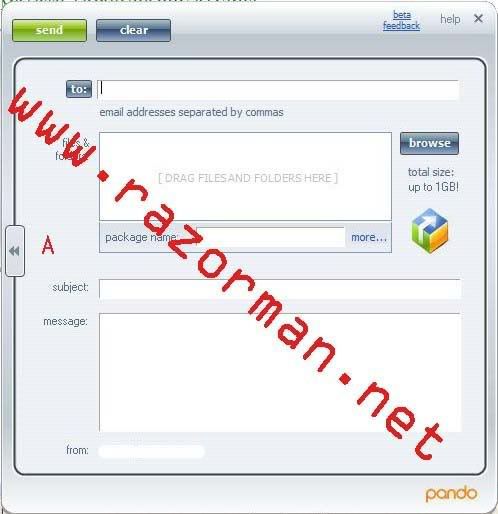
Si haces clic en Browse, se abrirá una nueva ventana lateral a partir de la flecha que esta marcada con la letra A
Puedes subir todos los archivos que quieras. Sólo 2 limitaciones: Debe/n tener como mínimo un tamaño de 1 Kb y máximo 1 Gigabyte.
Si tan sólo has añadido un archivo o carpeta, el campo Package name se completará automáticamente, si has elegido subir varios, tendrás que rellenarlo manualmente, ten la precaución que el nombre que asignes no exceda de los 64 Kb.
Puedes añadir comentarios a la subida, haciendo click en more.
Tambien puedes añadir un mensaje a la descarga, rellenando los campos Subject y Message
Ya esta todo preparado, pulsa Send (el botón verde superior) y comenzará la subida de los archivo/s elegido/s
El proceso es sencillo: Pando primero empaquetara ( packaging) el fichero/s y a posteriori se subiran los mismos a los servidores de Pando
Por último Pando enviará a la cuenta de correo que especifiques el .pando que deseas que reciba, para descargar el fichero/s y también te llegara a ti una copia del .pando al correo que hayas utilizado para registrarte en .pando.
1.- No le hagas mucho caso al resultado de velocidad que ofrece Pando, utiliza uno bueno como DuMeter. Pando es especialmente sensible a la carga de trabajo del sistema en el que está instalado.
2.-Como es obvio, no utilices cualquier otro programa que consuma ancho de banda: emule, ftp, azureus, etc. Pando cede el ancho de banda a las mismas.
3.-Recuerda abrir los puertos por defecto en tu router o bien configura tu firewall para que pando pueda conectarse: utiliza el puerto que tu deseas para bajar y el 56.065 para subir.
4.-Cuando descargues un archivo .pando de una web, siempre guardalo en tu disco duro: sino lo haces asi, si cierras el programa y después lo vuelves a abrir, tendrás que volver a descargar el archivo .pando desde un principio.
5.-No cambies nunca el nombre al fichero .pando, o no será válido
6.-Los archivos temporales de .pando se almacenan es esta ruta: C://Documents and Settings/Nombre de Usuario/Configuración Local/Datos de Programa/Pando/Pando Files
7.-Para poder previsualizar un archivo multimedia, ve al archivo temporal en cuestion en la ruta señalada en el punto anterior, utilizando el VLC Placer ( como emule). Tan sólo ten en cuenta que no puede estar comprimido y que al menos hayas descargado un 20% del mismo.
Ocurre cuando no podemos loguearnos en Pando, pueden ser varias causas:
Nombre de usuario o contraseña mal escritos
No tienes conexión a Internet
Pando no puede conectarse a la red Pando, porque se estén realizando labores de mantenimiento de la red. Tendras que intentarlo más adelante.
Service Outage
Significa que la red Pando por algun motivo ( mantenimiento generalmente) se encuentra fuera de servicio.
Mensajes de error al instalar o desinstalar pando
Error relacionado con el archivo dlgdi.vbs : Este error ocurria en las versiones inferiores a la 0.8.1, ya que algunos antivirus advertían de que este archivo era un troyano y lo eliminaba, siendo este archivo de vital importancia para ejecutar Pando
No has cerrado Pando antes de actualizar: incluso debes cerrarlo del Systray ( al lado del reloj en la esquina inferior derecha en Windows)
Tratas de instalarlo en un S.O. no compatible o que no cumple los requisitos minimos de Pando. En este mismo tutorial encontraras los requisitos mínimos de Pando
Expired
Ocurre cuando intentas descargar un archivo que ya no esta disponibles en los servidores de Pando.
Los archivos se mantienen por el plazo de 2 semanas en dichos servidores y después se borran, cada vez que se descarga un archivo .pando de los servidores se pone de nuevo el contador del tiempo a 0
Currently unavailable
Significa que no esta disponible el archivo por 2 causas: remitente no esta en linea o el .pando ya no se encuentra en los servidores.
Incomplete upload
Significa que no se subio totalmente el archivo .pando a los servidores
Email error:retry
Un error muy comun que ocurre al intentar subir un archivo .pando , pero el .pando no se llega a enviar a la cuenta de email especificada.
Para tratar de solucionarlo haz un pause/resume ( con la precaucion de haber guardado en .pando en tu disco duro como hemos advertido en este manual – tutorial de pando) y tras unos momentos empezara a enviarlo.
Sí, pues cada Pando utilizará puertos diferentes de comunicación. Debes eso sí, abrir los diferentes puertos en tu router.
2.- ¿Está Pando en español?
De momento no, hay traducciones libres al español rulando por la red, pero no son oficiales.
3.- ¿Es posible utilizar Pando tras un Proxy?
Sí, debes configurarlo en: Options – Transfers – Advanced connections settings
4.- ¿Donde se almacenan los archivos subidos a pando?
Se almacenan encriptados y en fragmentos de 30 Kb en “supernodos” (Proxies de almacenaje), en nodos distribuidos de la red pando.
5.- ¿Cuánto tiempo están disponibles los archivos en los servidores de pando?
2 semanas a contar a partir de la última semana. Cada vez que alguien vuelva a descargar dicho pando, el contador se vuelve a 0.
6.-¿Por qué en ocasiones no funciona la red Pando?
Generalmente debido a mantenimiento, recordemos que el programa está en fase beta y se desconecta la red para introducir mejoras en la misma.
7.- A veces no puedo eliminar los archivos enviados o descargados ¿cuál es el motivo?
Sino puedes eliminarlos es debido a que están siendo utilizados en las listas de envio o recepcion. Para eliminarlos haz click en “Options” – “Storage” – haz clic después en “Clear Sent list” o “Clear received list”
8.- ¿Se pueden buscar archivos en pando?
De momento no está disponible esta opción.
9.- ¿Se puede confirmar que se ha subido un archivo correctamente a un servidor pando?
Sí, tras haber subido un archivo al servidor, para confirmar que no ha habido ningún error, simplemente trata de subirlo de nuevo: si todo ha ido bien la barra de progreso marcará el 100% instantáneamente, en caso contrario subirá el porcentaje del archivo que reste aún por subir.
10.- ¿Por qué no está activo el botón “Send New”?
A) No tienes conexión a Internet.
B) Pando está fuera de servicio por mantenimiento o se ha caido la red.
C) Pando es incapaz de conectarse debido a un firewall.
D) Nombre de usuario y/o contraseña incorrecto.
11.- ¿Por qué a veces me da un mensaje de error al enviar un archivo?
Puede ser debido al “peso” del archivo a enviar: No puede ser menor o igual a 1 Kb ni superior a 1 Gigabyte.
Tambien porque has introducido un nombre de archivo en el campo del nombre de la ventana “Send” muy grande
12.- ¿Qué significa “connecting” “please wait” “waiting for sender”?
Connecting
Este mensaje debe desaparecer a los pocos segundos,es decir, lo que tarde en conectarse al servidor pando. Si se quedara en ese estado, puede ser debido a:
A) No tienes conexión a Internet. (Asegúrate de que en la ventana del programa en la esquina inferior izquierda aparece la leyenda: “Online” )
B) Si tienes conexión asegúrate de que Pando esta Online y que la subida o descarga no este en “Pause”
C) Pando no puede conectarse debido a un firewall
D) La red Pando está temporalmente fuera de servicio, inténtalo más tarde.
En caso de persistir el problema, haz clic en “report a bug” en el menú “Help” e informa de tu error.
Please wait
Te estás conectando al servidor de almacenamiento o estás buscando fuentes. También puede indicar que el servidor está colapasado.
Waiting for Sender
No hay datos disponibles para bajar. Ocurre cuando se está descargando el archivo más rápido que está siendo enviado.
Normalmente suele ocurrir al principio o en la mitad de la transferencia. Incluso es posible que aparezca este mensaje porque el archivo ha sido incorrectamente subido ( subida parcial) o bien haya caducado en el servidor ( 2 semanas)
Currently unavailable
Significa que el archivo no está disponible porque el remitente está fuera de linea o ha caducado en el servidor.
Incomplete upload
El archivo a subir, no lo ha sido en su totalidad aún.
13.- ¿Por qué no puedo registrarme en Pando?
A) Nombre de usuario ya existente.
B) No ha sido cumplimentado todo el formulario de registro.
C) Pando no puede comunicarse con el servidor donde se almacenan los datos de registro de los usuarios. ( Lo puedes comprobar si en la parte superior de la web de Pando aparece una nota que dice “Service Outage”)
14.- ¿Qué contienen los archivos .pando?
Contiene metadatos: Nombre del fichero, descripción, tumbnail, localizacion, etc.
